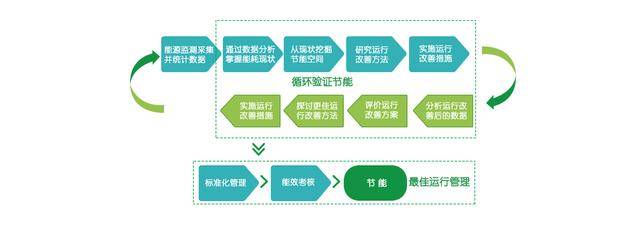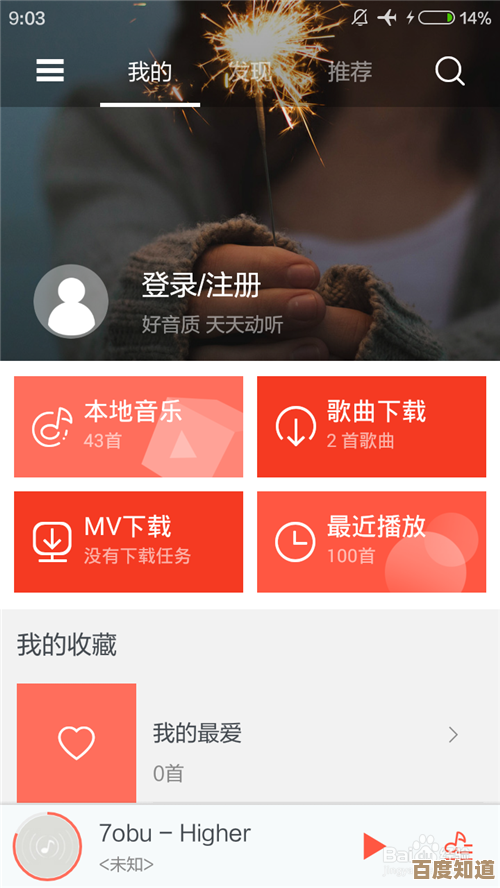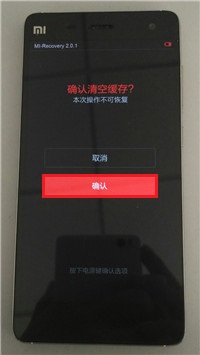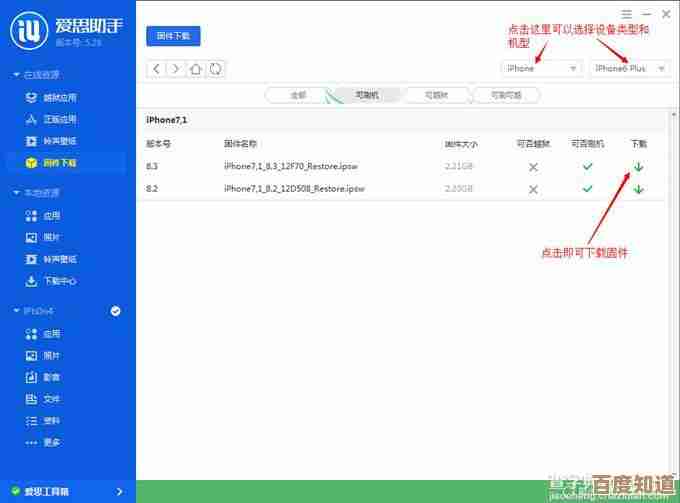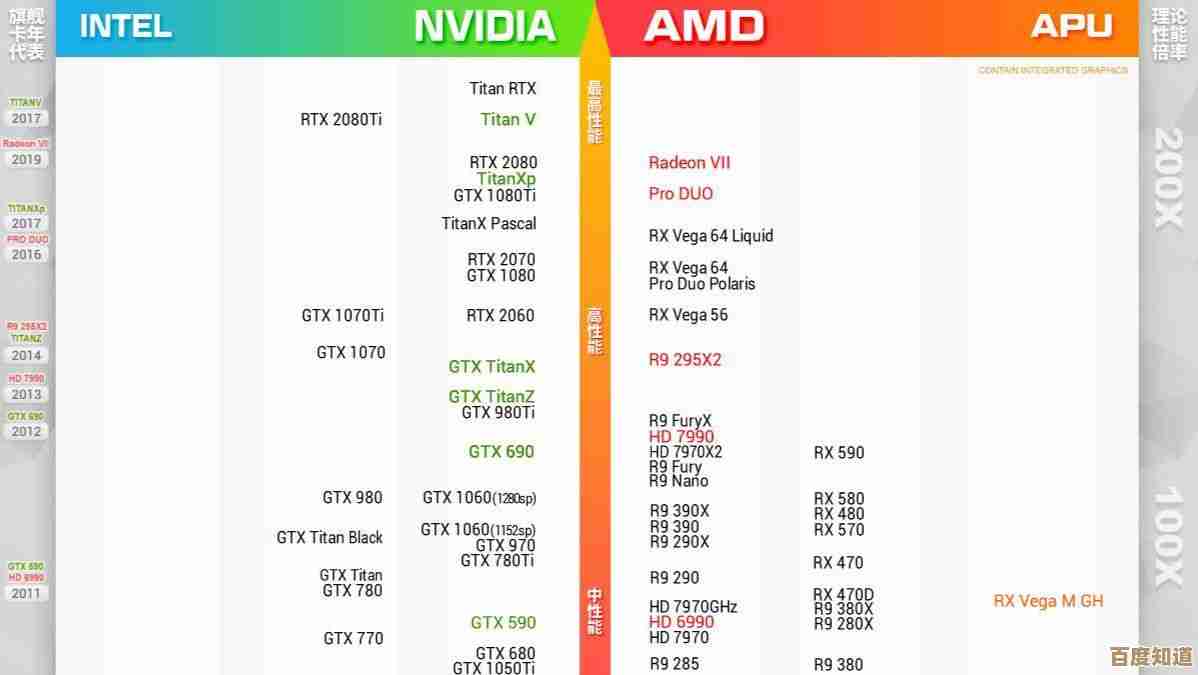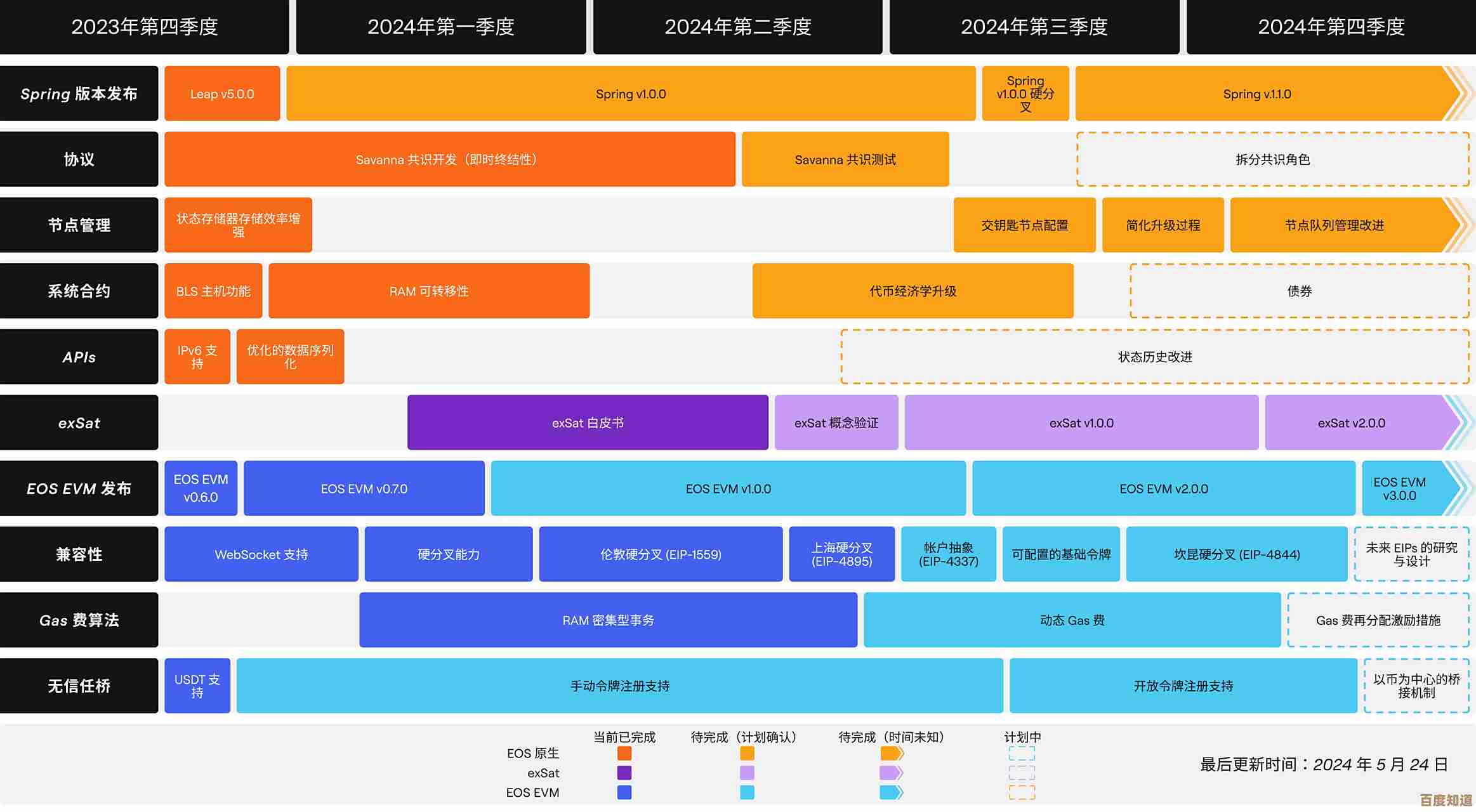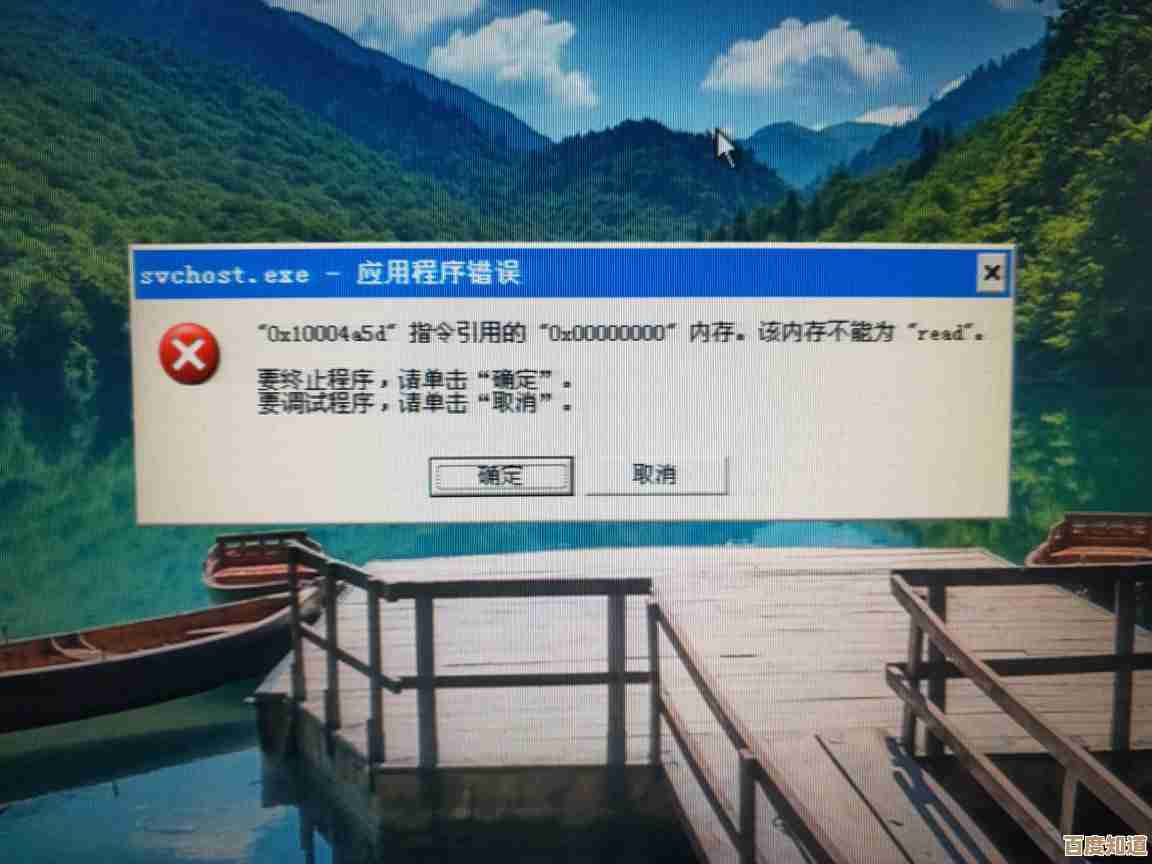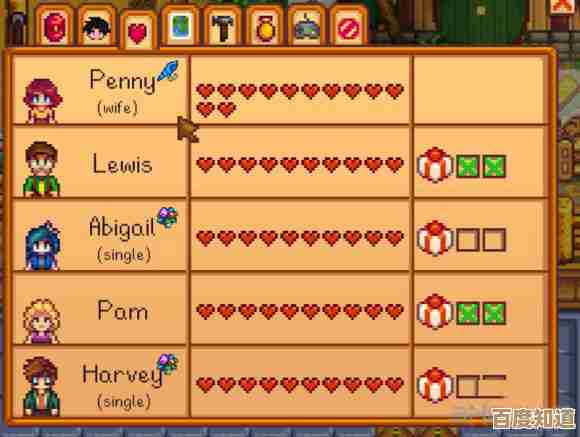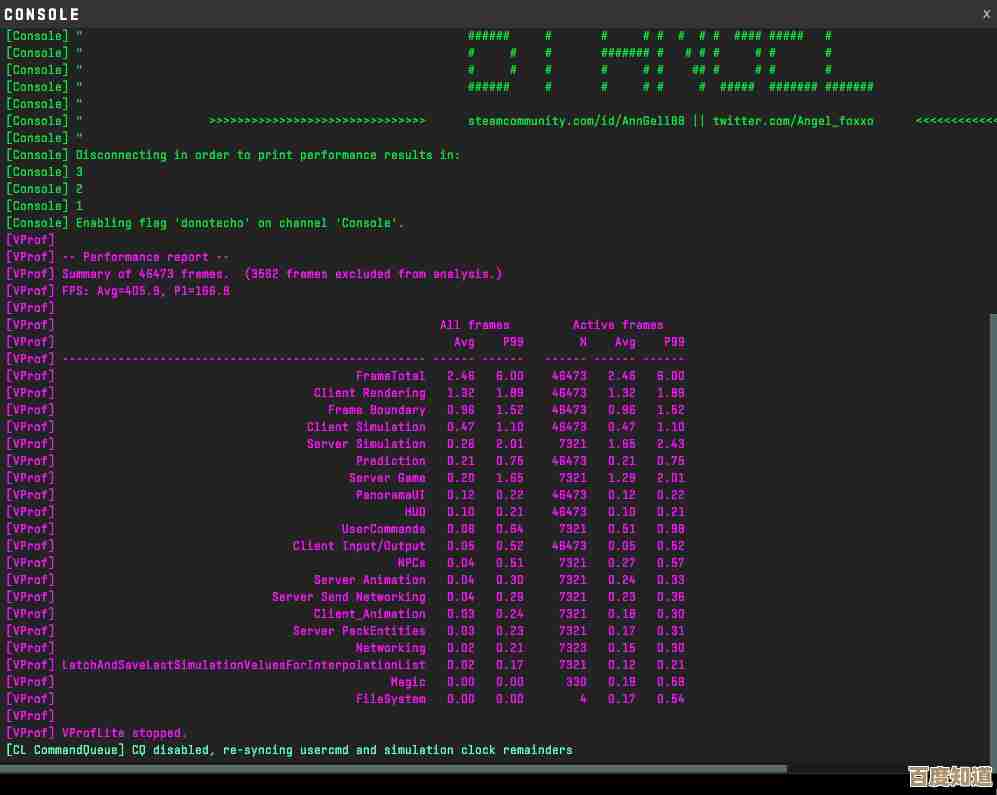轻松掌握路由器登陆:一步步教你完成设置
- 问答
- 2025-11-02 08:24:26
- 3
一步步教你完成设置
(参考来源:常见家用路由器用户手册及网络设备设置指南)
第一步:找到你的路由器“地址” 想进入路由器的管理页面,首先要知道它的“门牌号”,这个门牌号通常是一个IP地址,你可以这样做:
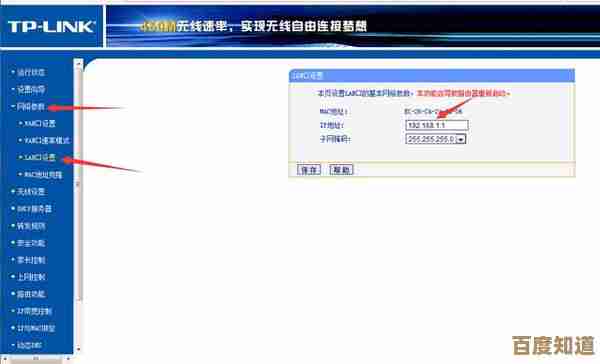
- 查看路由器底部标签:绝大多数路由器底部都贴有一张标签,上面明确写着“管理地址”或“登录IP”,通常是
168.1.1或168.0.1,也可能是像tplogin.cn这样的网址,标签上还会有默认的用户名和密码。 - 用电脑查找(以Windows 10/11为例):
- 用网线将电脑连接到路由器的任意一个LAN口,或者连接到路由器的Wi-Fi。
- 同时按下键盘上的
Windows键和R键,输入cmd然后按回车。 - 在弹出的黑色窗口里,输入
ipconfig然后按回车。 - 在一堆信息中找到“默认网关”后面的那串数字,这就是你的路由器地址。
第二步:连接网络 确保你的手机或电脑已经连接到了你要设置的路由器网络,可以通过Wi-Fi连接,或者用网线直接连接。
第三步:打开浏览器登录
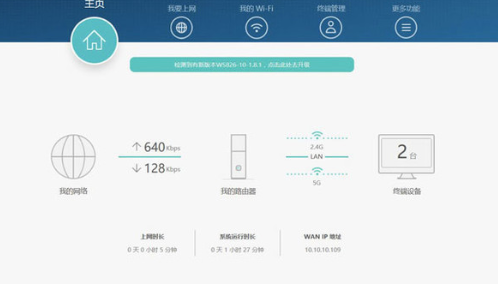
- 打开你常用的浏览器(比如Chrome、Edge、 Safari等)。
- 在顶部的地址栏里,输入第一步找到的路由器地址(
168.1.1),然后按回车。注意: 不是在搜索框里输入,一定要在地址栏输入。
第四步:输入用户名和密码
- 按下回车后,浏览器会弹出一个登录框。
- 如果你是新路由器或者是重置过的路由器: 输入路由器底部标签上印着的默认用户名和密码(常见的是用户名和密码都是
admin)。 - 如果你之前设置过密码: 输入你自己设置的登录密码,如果忘记了,只能将路由器恢复出厂设置(通常用卡针长按路由器上的Reset小孔约10秒),然后再用默认密码登录。
第五步:开始设置 成功登录后,你就进入了路由器的管理后台,这里你可以进行各种设置,最常见的两项是:
- 设置上网方式: 通常选择“自动获得IP地址”或“宽带拨号上网”,如果你家上网需要输入账号密码,就选“宽带拨号”并填写网络服务商给你的账号密码。
- 设置无线网络(Wi-Fi):
- 无线名称(SSID): 给你的Wi-Fi起个名字。
- 无线密码: 设置一个强度高的密码,建议包含字母、数字和符号。
完成这些基本设置后,保存并重启路由器,你的网络就可以正常使用了。
本文由太叔访天于2025-11-02发表在笙亿网络策划,如有疑问,请联系我们。
本文链接:http://waw.haoid.cn/wenda/54035.html